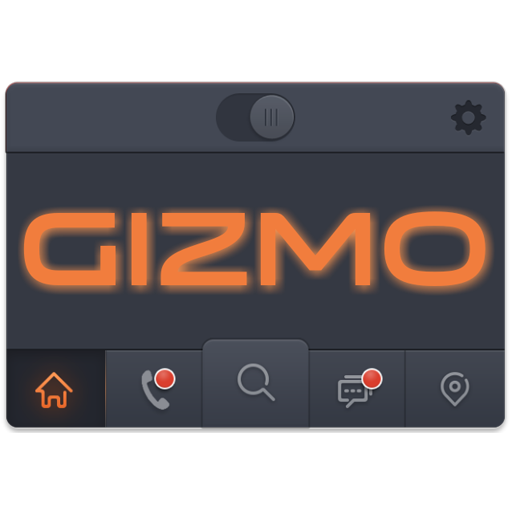
अपने एंड्रॉइड डिवाइस के लिए शांत दिखने वाले gizmo uccw विजेट त्वचा।
== विशेषताएं ==
* ऐप में त्वचा के 3 संस्करण हैं। ग्रे हेडर बार के साथ, एक लाल नारंगी के साथ और ब्लू हेडर बार के साथ एक और।
* सभी 3 स्किन्स चिकना और बड़े फोंट में समय दिखाते हैं।
* हेडर बार में वर्तमान तापमान और वर्तमान तिथि के साथ वर्तमान मौसम स्थिति आइकन होता है।
* नीचे पट्टी में 5 बटन हैं। घर, कॉल, खोज, टेक्स्ट, मानचित्र।
* मिस्ड कॉल और नई टेक्स्ट काउंट यहां दिखाई देते हैं। आपका वर्तमान स्थान ऊपर मानचित्र बटन से दिखाई देता है।
* प्रत्येक त्वचा में कुल 9 हॉटस्पॉट हैं। आप इन पर अपने पसंदीदा ऐप्स असाइन कर सकते हैं।
* त्वचा को संपादित करने के लिए शीर्ष दाएं दाएं गियर आइकन टैप करें।
== निर्देश ==
इस त्वचा का उपयोग करें, आपको त्वचा पर हॉटस्पॉट को स्थापित, लागू करना और वैकल्पिक रूप से संपादित / असाइन करना होगा।
इंस्टॉल
-
* Play Store से त्वचा ऐप डाउनलोड करने के बाद , इसे लॉन्च करें।
* ऐप में "त्वचा स्थापित करें" बटन पर टैप करें।
* "ठीक" टैप करें जब यह आपको पूछता है कि आप ऐप को प्रतिस्थापित करना चाहते हैं या नहीं। यह कदम त्वचा इंस्टॉलर को वास्तविक त्वचा के साथ बदल रहा है। या
* यदि आप किटकैट डिवाइस का उपयोग कर रहे हैं, तो यह पूछेगा कि आप मौजूदा ऐप को अपडेट करना चाहते हैं या नहीं।
* "इंस्टॉल करें" पर टैप करें। जब वह खत्म हो जाता है, तो "संपन्न" टैप करें। त्वचा अब स्थापित है।
लागू करें
-
* आपके पास अंतिम कस्टम विजेट (यूसीसीडब्ल्यू) का नवीनतम संस्करण स्थापित होना चाहिए। http://goo.gl/edqjg
* होमस्क्रीन पर 4x3 आकार का एक यूसीसीडब्ल्यू विजेट रखें। आप विजेट मेनू को खींचने के लिए ऐप ड्रॉवर या लंबे समय तक होमस्क्रीन द्वारा विजेट को खींचकर ऐसा कर सकते हैं।
* यह खाल सूची खोल देगा। प्ले स्टोर से स्थापित स्किन्स केवल यहां दिखाई देंगे।
* Gizmo त्वचा पर टैप करें जिसे आप लागू करना चाहते हैं और यह विजेट पर लागू होगा।
* विजेट पर लंबे समय तक दबाएं और इसे और यदि आवश्यक हो तो इसका आकार बदलें ।
संपादित करें -
* ऊपर वर्णित त्वचा को लागू करने के बाद, यूसीसीडब्ल्यू ऐप लॉन्च करें। मेनू टैप करें, "हॉटस्पॉट मोड" टैप करें और 'ऑफ' टैप करें। यूसीसीडब्ल्यू बाहर निकल जाएगा।
* अब यूसीसीडब्ल्यू विजेट पर कहीं भी टैप करें। यह यूसीसीडब्ल्यू संपादन विंडो में खुल जाएगा।
* स्क्रीन के निचले भाग में घटकों के माध्यम से स्क्रॉल करें। इस विंडो में हॉटस्पॉट पर ऐप्स असाइन करें। यह एक जरूरी है।
* आप इस विंडो में रंग, प्रारूप इत्यादि भी (वैकल्पिक) बदल सकते हैं।
* जब किया जाता है, तो बचाने की कोई ज़रूरत नहीं है। यह काम नहीं करेगा। बस मेनू टैप करें, "हॉटस्पॉट मोड" टैप करें और 'चालू' टैप करें। UCCW बाहर निकल जाएगा। आपके परिवर्तन अब विजेट पर लागू होंगे।
== टिप्स / समस्या निवारण ==
* यदि "इंस्टॉल" चरण विफल रहता है; एंड्रॉइड सेटिंग्स> सुरक्षा पर जाएं और सुनिश्चित करें कि "अज्ञात स्रोत" सक्षम हैं। यहां समझाया गया कारण - http://wizardworkapps.blogspot.com/2013/12/ultimat-custom-widgets-ucccw-tutorial.html
* सेल्सियस और फ़ारेनहाइट के बीच तापमान इकाई बदलने के लिए -> यूसीसीडब्ल्यू ऐप लॉन्च करें। मेनू टैप करें, सेटिंग्स टैप करें। यहां, यदि "सेल्सियस" चिह्नित किया गया है, तो तापमान सेल्सियस में प्रदर्शित होगा। यदि अनमार्क किया गया है, फ़ारेनहाइट।
* यदि मौसम की जानकारी प्रदर्शित / अद्यतन नहीं है, तो UCCW ऐप लॉन्च करें। मेनू टैप करें, सेटिंग्स टैप करें, स्थान टैप करें। सुनिश्चित करें कि "ऑटो स्थान" की जांच की जाती है और तीसरी पंक्ति सही ढंग से आपका स्थान दिखा रही है।
* आप मेनू टैप कर सकते हैं, सेटिंग्स टैप कर सकते हैं, 'मौसम प्रदाता' टैप कर सकते हैं और चयनित प्रदाता को बदल सकते हैं।
मुझे मेल करें।
bagarwa
v1.1
* App doesn't need any permission now. Yayy.
* Easier to use. This is no longer a skin installer. This is the skin app itself. After update, the skin will be directly available to apply. Please see the new instruction video on the app's page.